一、Average函数。
功能:用于计算参数的平均值。
语法结构:=Average(数值、单元格引用或数组)。
目的:计算“销售员”的平均销售额。
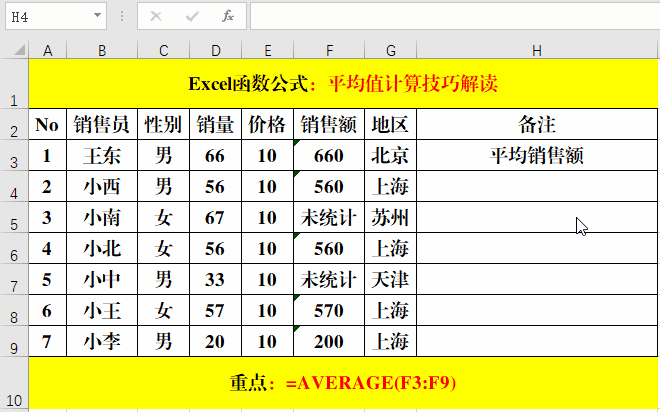
方法:
在目标单元格中输入公式:=AVERAGE(F3:F9)。
解读:
Average函数的统计对象对F3:F9区域中数值或可以转换为数值的平均值。所以计算过程为:(660+560+560+570+200)÷5=510。
二、Averagea函数。
功能:计算参数中非空值的平均值。
语法结构:=Averagea(数值、单元格引用或数组)。
注意事项:
如果使用单元格引用或数组作为Averagea的参数,数值和逻辑值都被计算在内,但文本型数值或文本都按0计算,空白单元格将被忽略。
目的:计算“销售员”的平均销售额。
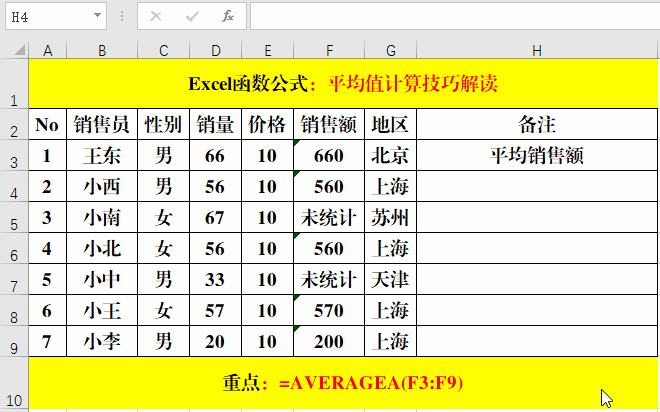
方法:
在单元格中输入公式:=AVERAGEA(F3:F9)。
解读:
F3:F9区域中的“未统计”将作为0处理,所以公式=AVERAGEA(F3:F9)的计算过程为:(660+560+0+560+0+570+200)÷7=364.2857143。
三、Averageif函数。
功能:计算指定区域中满足条件的平均值。
语法结构:=Averageif(条件范围,条件,[数值范围])。
注意事项:当“条件范围”和“数值范围”相同时,可以省略“数值范围”。
目的:按“性别”统计平均销售额。
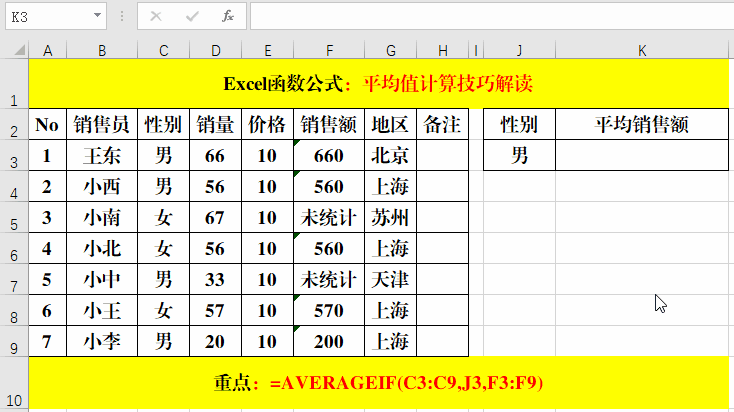
方法:
在目标单元格中输入公式:=AVERAGEIF(C3:C9,J3,F3:F9)。
解读:
公式=AVERAGEIF(C3:C9,J3,F3:F9)中,C3:C9为条件范围,J3为条件,F3:F9为数值范围,由于条件范围和数值范围不同,所以数值范围F3:F9不可以省略。
四、Averageifs函数。
功能:计算指定区域中满足多个条件的平均值。
语法结构:=Averageifs(数值范围,条件1范围,条件1,[条件2范围,条件2]……)。
目的: 按“性别”统计销售额>500的平均销售额。
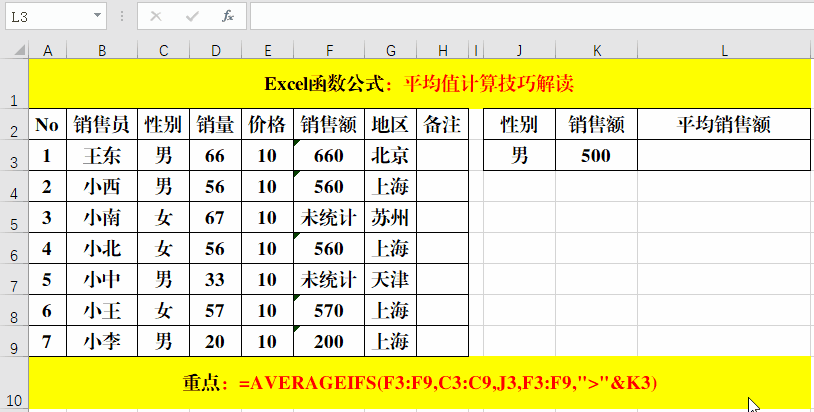
方法:
在目标单元格中输入公式:=AVERAGEIFS(F3:F9,C3:C9,J3,F3:F9,">"&K3)。
解读:
公式=AVERAGEIFS(F3:F9,C3:C9,J3,F3:F9,">"&K3)中,第一个F3:F9为数值范围,C3:C9、第二个F3:F9为条件范围,所以条件范围和数值范围是相对的,要根据不同的情况来对待。
五、Trimmean函数。
功能:返回数据的内部平均值。简单理解就是先从数据集的头部和尾部按照一定的比例去掉数值,然后计算平均值。
语法结构:=Trimmean(单元格区域或数组,要去除的数据点的比例)。
目的:计算选手的“最终得分”。
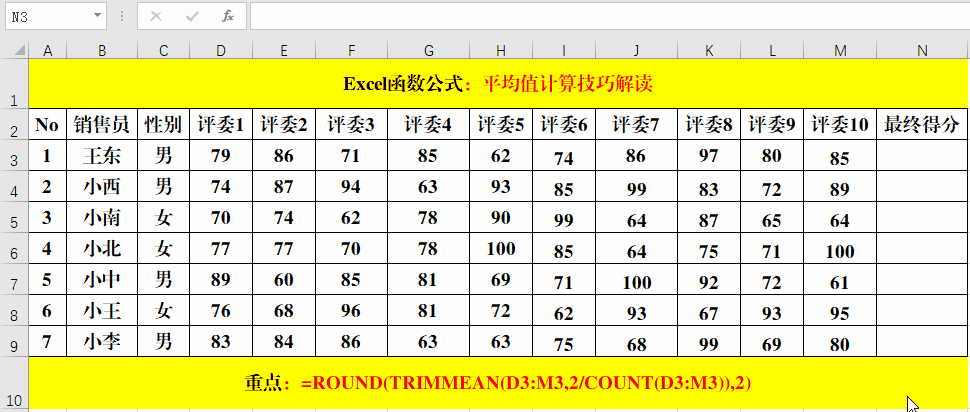
方法:
在目标单元格中输入公式:=ROUND(TRIMMEAN(D3:M3,2/COUNT(D3:M3)),2)。
解读:
公式中2/COUNT(D3:M3)的作用为去掉实际得分中的一个最高分和一个最低分,然后计算平均值,最后保留2为小数。























 4547
4547

 被折叠的 条评论
为什么被折叠?
被折叠的 条评论
为什么被折叠?








